このChrome OSは、以下のような特徴があります。
- ブラウザに機能を絞っている
- Googleのサービスに頼っている
- 機能を絞っているので速い
- 機能を絞っているのでセキュリティに強い
- アップデートが容易
- 安い
この数字はAndroidタブレットの8.7%を凌ぐものとなっています。
Chrome OSのフリーソフト版であるChromium OSが存在し、Chromebookのような専用ハードで無く、普通のPCでも使えるようになっています。今は日本では発売もされておらず有名ではないですが、今後成長する可能性もあり、古いPCで使ってみるのも良いかと思います。
以下のサイトから、USBメモリから起動するためのイメージや、VirtualBoxの仮想環境で動作させるためのイメージがダウンロードできます。
http://chromeos.hexxeh.net/
http://chromium.arnoldthebat.co.uk/
私はEee PC 901-Xを持っているのですが残念ながら、どちらのUSBメモリ用のイメージもkernel panicになってしまい、動作しませんでした。Eee PC 1015PEMでは動作するようなのですが。
USBメモリへのイメージの書き込みはRaspberry Piでの記事で紹介した、 Win32 Disk Imagerで出来ますので、挑戦してみてください。
私はVirtualBox上で動かしてみました(古いPCは使えませんでしたが)。ただしViratulBoxもhttp://chromeos.hexxeh.net/側のイメージしか使えませんでした。こちらのほうが少し古いです。
Viratual Box の新規でダウンロードしたvdiファイルを選択するとChromius OS の環境ができます。たぶんタイプはUbuntuで良いと思われます。
作成したら、起動します。最初に言語を設定します。日本語にも対応しています。ただマウスが正しく動きませんでした。ViratualBoxのメニューの「仮想マシン」-「マウス統合の無効化」をしてください。
次にGoogleのアカウントでログインします。
アカウントの画像を選択します。
画面が起動します。
キー入力の設定において、日本語入力にmozcを使用することができます。mozcはGoogle日本語入力のフリー版で、非常によい日本語変換ができるようになっています。
Ctrl+Alt+Tキーを押すと、croshという、コンソールが環境が起動します。ここでshellと入力すると、通常のLinuxのシェルのようなものが使えるようになります。
Googleのサービスをよく利用している人、ネット利用が主なPCの用途の人にはそれなりに使えるのではないかと思います。一度お試しください。
なお、私のPCでは動きませんでしたが、もしかすると自分でビルドをすれば動かすことも出来るのかもしれません。以下の環境で自分でChromium OSがビルドができるようです。
- Ubnutu 12.04 LTS(64bit版)
- メモリ 4Gバイト以上
- ストレージ 10GB以上の空き容量






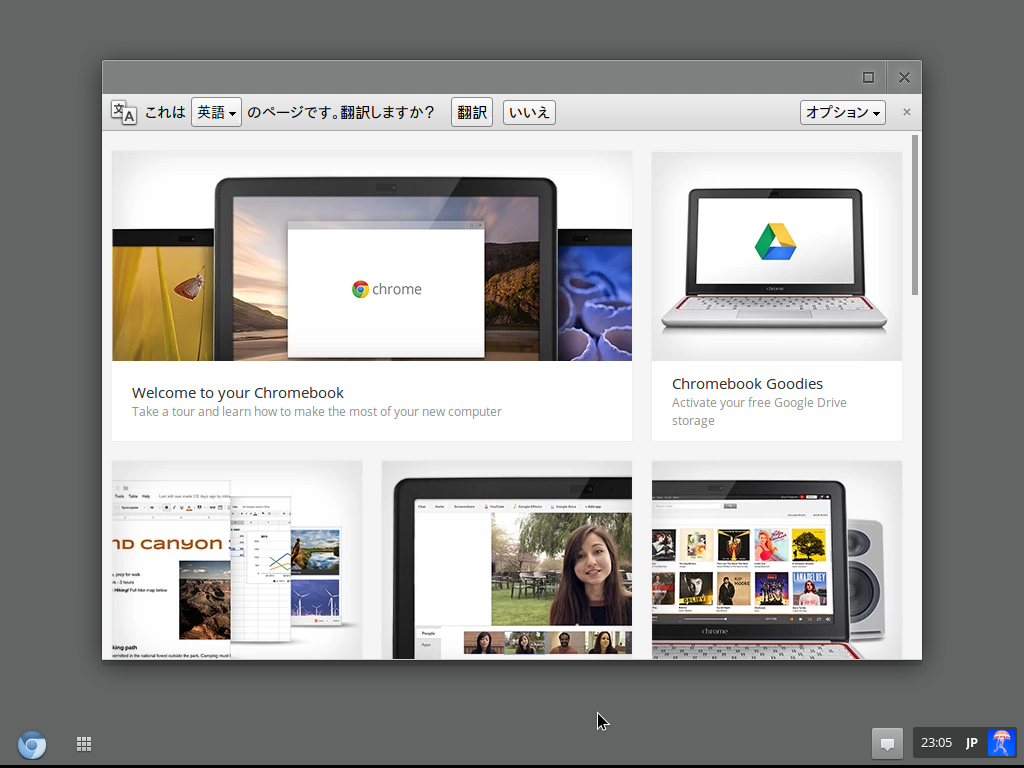



0 件のコメント:
コメントを投稿